Win10配置Python环境变量的方法:首先打开电脑系统窗口,选择高级系统设置;然后点击【环境变量】选项进入配置窗口,并点击【Path】;接着点击【编辑环境变量】并新建窗口;最后在其中输入Python的根目录即可。

本教程操作环境:windows7系统、python3.9版,DELL G3电脑。
Win10配置Python环境变量的方法:
1、首先第一步我们可以通过文件资源管理器中,找到此电脑,随即右键点击选择“属性”,当然了,如果您的桌面上有“此电脑”快捷图标,也可以直接在桌面执行相同操作,之后便会弹出如图所示的“系统”窗口,接下来在左边选项卡中选择高级系统设置
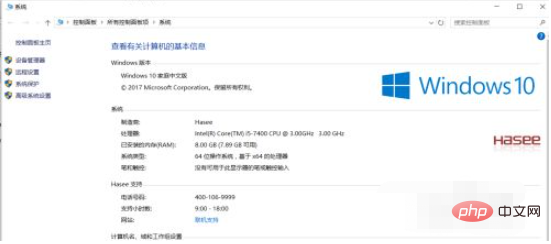
立即学习“Python免费学习笔记(深入)”;
2、点击了高级系统设置之后,便会显示“系统属性”窗口,在该窗口的右下角便是”环境变量“选项。点击进入环境变量的配置窗口,如下图所示。
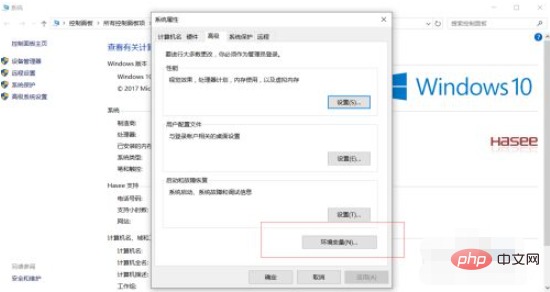
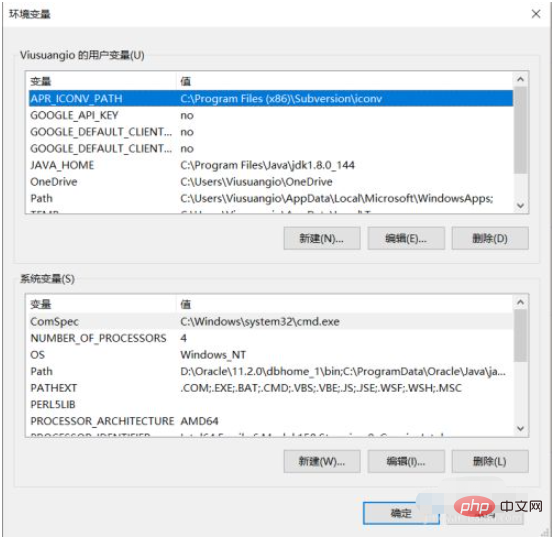
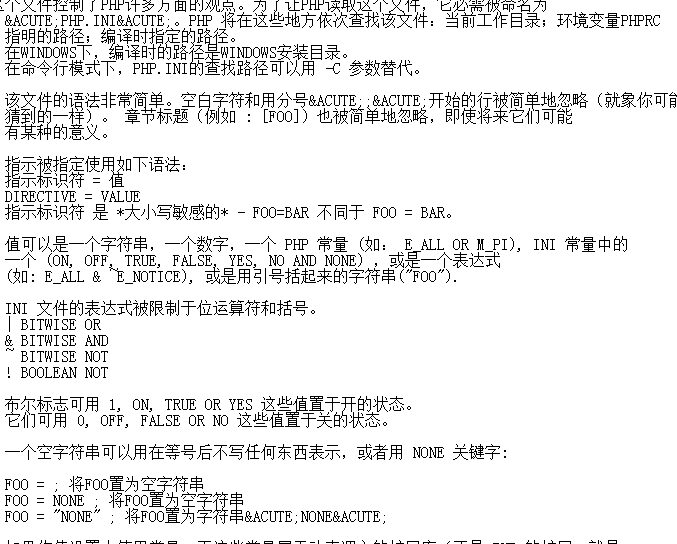
php配置文件php.ini的中文注释版是一本由多位作者编著的有关PHP内部实现的开源书籍。从环境准备到代码实现,从实现过程到细节延展,从变量、函数、对象到内存、Zend虚拟机…… 如此种种,道尽PHP之风流。
 376
376

3、接下来便是对环境变量的配置了。先在系统变量中找到“Path”一项,选中后点击编辑,出现接下来的“编辑环境变量”窗口。这个窗口中显示的便是计算机中已经配置好的环境变量,在此为了不破坏掉其他的变量,请不要对其他的内容做任何的操作,点击"新建"即可。
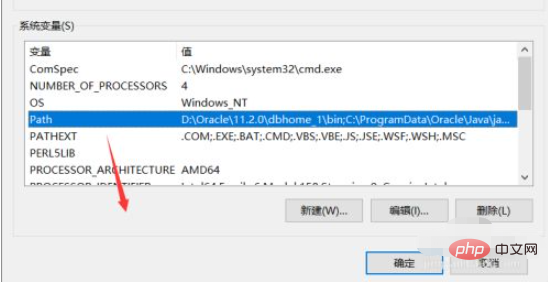

4、点击“新建”后窗口中会自动添加一项空白待填写的输入框,在其中输入Python的根目录即可。如图所示。接下来确定保存。这个时候再WIN+R -> cmd打开命令窗口,输入“python“ ,确认环境变量的配置成功。以上便是Win10如何配置Python环境变量。
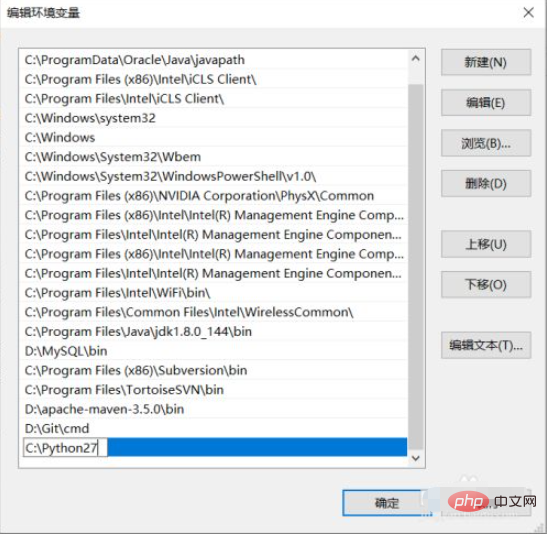
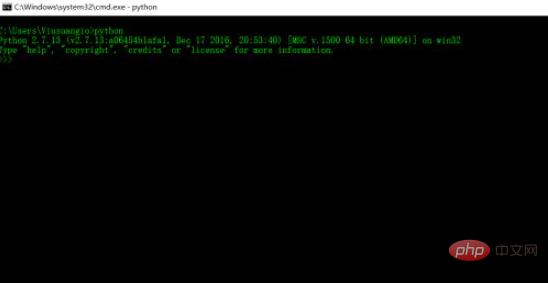
相关免费学习推荐:python视频教程
以上就是Win10如何配置Python环境变量的详细内容,更多请关注php中文网其它相关文章!

python怎么学习?python怎么入门?python在哪学?python怎么学才快?不用担心,这里为大家提供了python速学教程(入门到精通),有需要的小伙伴保存下载就能学习啦!

Copyright 2014-2025 https://www.php.cn/ All Rights Reserved | php.cn | 湘ICP备2023035733号